Page 1

Page 2
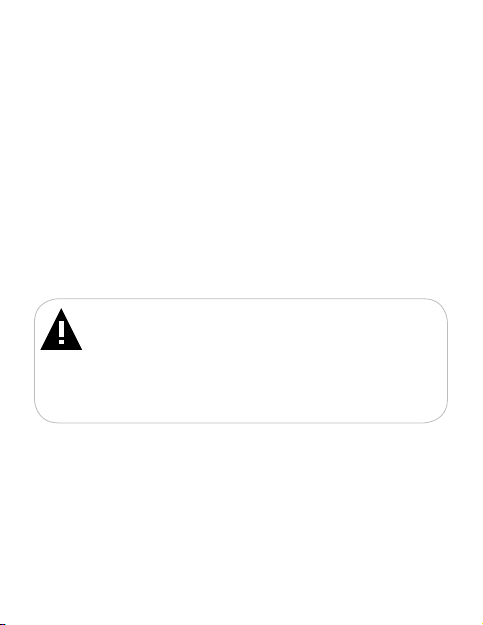
Благодарим за то, что вы выбрали наш МР3-плеер. Прежде
чем начать эксплуатацию устройства, внимательно прочтите данное
руководство, чтобы воспользоваться всеми возможностями МР3-плеера и
продлить срок его службы. Сохраните это руководство, чтобы обратиться
к нему, если в будущем возникнет такая необходимость. Внешний вид
изображенных на рисунках в руководстве МР3-плееров может отличаться
от вида существующих изделий, поскольку все иллюстрации даны на
основе прототипов наших моделей.
Если вы хотите соединить этот МР3-плеер с компьютером, то
сначала подключите USB-кабель к МР3-плееру, а затем к компьютеру.
Если вам нужно отключить МР3-плеер от компьютера, то вначале следует
вынуть к абель из USB-порта компьютера. Наша компания не несет
ответственности за ущерб, причиненный в результате применения МР3плеера не по назначению.
Поскольку определенные компоненты устройства могут занять
некоторую область флэш-памяти, емкость свободной памяти может
оказаться меньше стандартной.
ВНИМАНИЕ!
Ни в коем случае не отключайте МР3-плеер от компьютера в
процессе чтения, записи или удаления файлов.
Используйте иконку “Безопасное извлечение устройства” на
панели задач для отключения МР3-плеера.
Если плеер не включается и не реагирует на заряд, перезагрузите
плеер (функция RESET)- переведите переключатель включения/
выключения питания вверх в положение OFF, подождите несколько
секунд, включите питание плеера.
Page 3
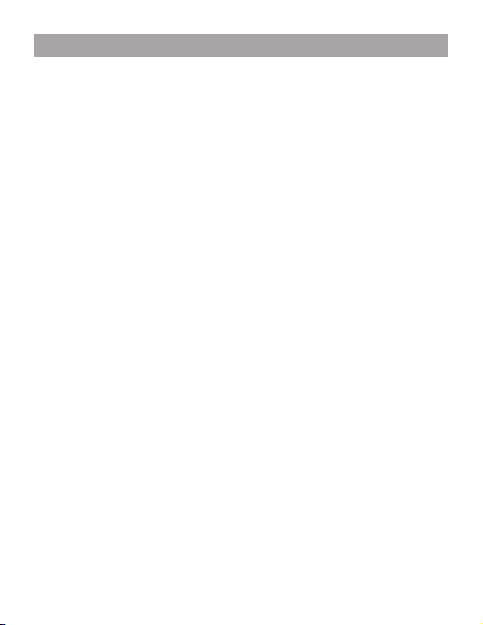
1 Общий вид плеера .................................................................................. 4
2 Технические характеристики..................................................................5
3 Комплектность ........................................................................................5
4 Указания по эксплуатации ......................................................................6
5 Возможности ...........................................................................................7
6 Подготовка к работе ............................................................................... 8
7 Включение и выключение питания ........................................................ 9
8 Начало эксплуатации .............................................................................9
9 Воспроизведение аудио ......................................................................... 10
9.1 Страница воспроизведения аудио ............................................. 11
9.2 Меню воспроизведения аудио ...................................................12
9.3 Воспроизведение/пауза .............................................................. 18
9.4 Предыдущий/следующий аудиофайл, ускоренная перемотка 18
9.5 Регулировка громкости ............................................................... 18
10 Воспроизведение видео ....................................................................... 19
10.1 Меню воспроизведения видео ................................................. 19
10.2 Воспроизведение/пауза ............................................................ 21
10.3 Предыдущий/следующий видеофайл,
ускоренная перемотка ......................................................................21
10.4 Регулировка громкости ............................................................. 21
10.5 Страница воспроизведения видео ...........................................22
10.6 Видеоконвертер.........................................................................23
11 Запись .................................................................................................... 27
11.1 Запись со встроенного микрофона .......................................... 27
11.2 Страница записи ........................................................................28
11.3 Настройки записи файлов ........................................................ 29
11.4 Аудиоконвертер ......................................................................... 29
12 Диктофон ............................................................................................... 31
12.1 Управление воспроизведением записей ................................. 31
13 Радио ..................................................................................................... 34
13.1 Страница радиоприемника....................................................... 35
13.2 Настройки радиоприемника .....................................................36
13.3 Регулировка громкости ............................................................. 37
14 Фото .......................................................................................................38
14.1 Просмотр изображений.............................................................38
14.2 Управление изображениями.....................................................38
2
Содержание
Page 4
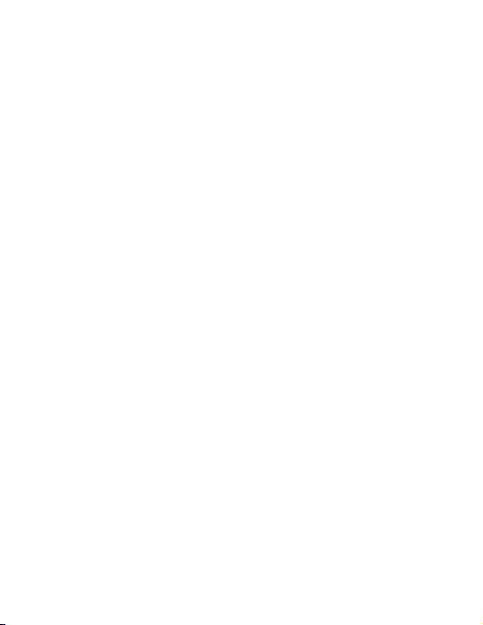
14.3 Управление просмотром изображений ....................................39
15 Текст ......................................................................................................41
15.1 Просмотр текстовых файлов .................................................... 41
15.2 Управление закладками в текстовых файлах ......................... 41
15.3 Управление текстовыми файлами ........................................... 42
16 Опции ..................................................................................................... 44
16.1 Дата и время .............................................................................. 45
16.2 Дисплей ...................................................................................... 45
16.3 Язык ............................................................................................ 46
16.4 Выключение ............................................................................... 46
16.5 Режим доступа ...........................................................................46
16.5.1Разбивка USB-диска ....................................................... 47
16.6 Память........................................................................................ 49
16.7 Версия ПО.................................................................................. 49
16.8 Обновление ПО ......................................................................... 49
17 Игры ....................................................................................................... 50
18 Подключение к компьютеру ................................................................. 51
18.1 Работа с документами .............................................................. 52
18.2 Отключение от компьютера ......................................................52
18.3 Форматирование .......................................................................53
19 Возможные неисправности и методы их устранения ........................ 55
20 Условия транспортирования и хранения ............................................ 56
3
Page 5
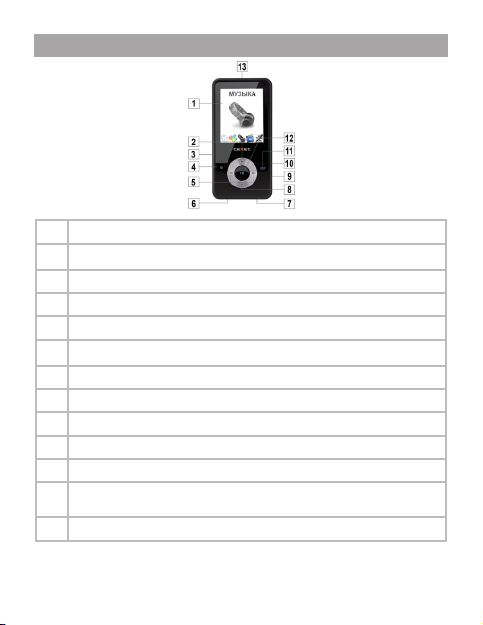
1 Общий вид плеера
1 Дисплей
2 Кнопка увеличения уровня громкости
3 Слот для microSD карт
4 Кнопка входа в главное меню/пункты меню/возврата к предыдущему меню
5 Кнопки выбора пунктов меню
6 Разъем для подключения USB-кабеля
7 Разъем для подключения наушников
8 Кнопка уменьшения уровня громкости
9 Микрофон
10 Переключатель включения/выключения плеера, RESET
11 Кнопка включения записи
12 Кнопка воспроизведения/паузы, возврата в предыдущее меню, вк лючения/
выключения плеера
13 Крепление для ремешка
4
Page 6
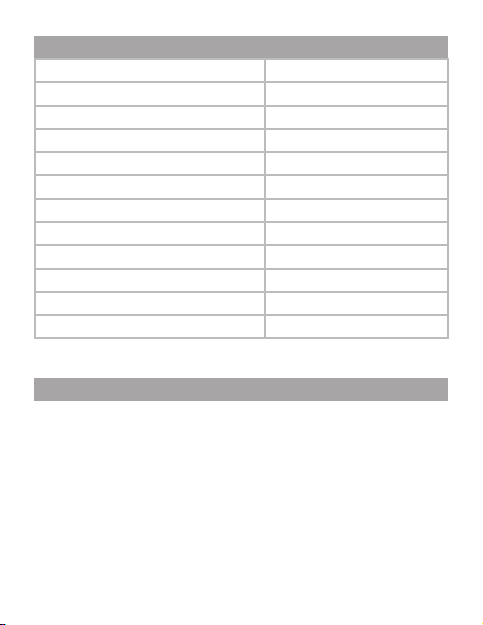
2 Технические характеристики
Дисплей 1,8 дюйма TFT
Разрешение дисплея 160х128 пикс
Размер (длина х ширина х толщина) 79x39x8 мм
Вес 33 г
Поддержка карт памяти micro-SD (до 8 ГБ)
Питание Li - Ion аккумулятор
Битрейт MP3 8 - 320 Кбит/с
Битрейт WMA 5 - 384 Кбит/с
Разрешение видеофайлов AVI не более 128х160 пикс
Разъем для подключения наушников 3,5 мм
Диапазон радиоприемника 87 -108МГц
Тип передачи данных USB 2.0
3 Комплектность
1. Руководство по эксплуатации ...........................................................1 экз.
2. USB-кабель для соединения с ПК .................................................... 1 шт.
3. Наушники ............................................................................................ 1 шт.
5. Гарантийный талон ............................................................................1 экз.
5
Page 7
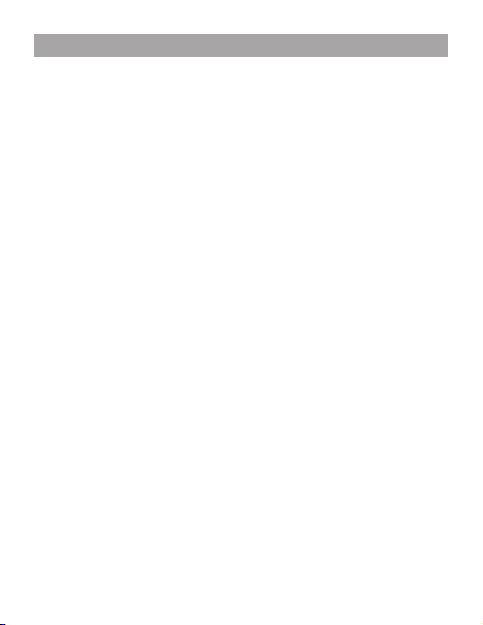
4 Указания по эксплуатации
Нижеследующие указания по эксплуатации предназначены для того,
чтобы помочь читателю правильно использовать МР3-плеер и с охранять
его в рабочем состоянии. Внимательно прочитайте этот раздел и строго
следуйте приведенным в нем инструкциям.
•МРЗ-плеер следует держать вдали от зон воздействия
экстремальных изменений температур (выше 35° С и ниже 5° С), влаги и
статического электричества.
•Не роняйте МРЗ-плеер на твердую поверхность, не вставляйте
в него посторонние предметы, не кладите на него тяжелые предметы и
не допускайте контакта МРЗ-плеера с химикатами. Не распыляйте на
дисплей и корпус МР3-плеера моющие и чистящие средства, содержащие
спирт и аммиак.
•Избегайте попадания МР3-плеера в зоны воздействия прямого света
или излучающих тепло устройств; не помещайте МР3-плеер в пыльную
или задымленную среду.
•Не разбирайте, не ремонтируйте МР3-плеер самостоятельно.
•Делайте копии файлов, хранящихся в памяти МР3-плеера, поскольку
наша компания не несет ответственности за любые потери таких данных.
•Использование файлов в формате МР3 без предварительного
разрешения правообладателей является нарушением или посягательством
на их права интеллектуальной собственности.
•Не слушайте МР3-плеер при езде на велосипеде или за рулем
транспортного средства.
•Длительное прослушивание МР3-плеера при повышенной громкости
воспроизведения может привести к ухудшению слуха.
•В целях охраны окружающей среды просим Вас утилизировать
упаковочные материалы, батареи и непригодные электронные продукты
отдельно.
Срок службы МР3-плеера 3 года.
6
Page 8
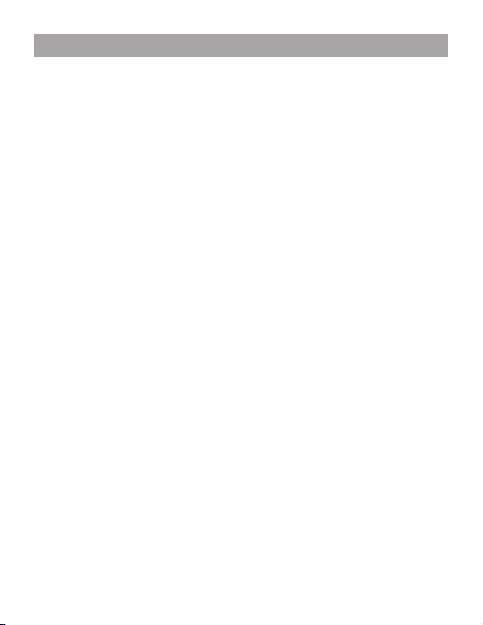
5 Возможности
• Воспроизведение аудиофайлов в форматах MP3, WMA, WAV, APE,
FLAC.
• Плей-лист.
• Воспроизведение видео в формате AVI (M-JPEG, 160х128, 15 кб/с), AMV
(160х128, 15 кб/с).
• Просмотр изображений в форматах JPEG, BMP, GIF.
• Отображение текстовых файлов в форматах TXT.
• Установка закладок в тексте.
• Многоязычный интерфейс.
• Игра “Тетрис”.
• Диктофон, запись в форматах MP3, WAV, WMA, ACT.
• Автовоспроизведение участка записи, таймер сна.
• Радиоприемник, запись в форматах MP3, WAV, WMA, ACT.
• Эквалайзер с 7 режимами: Нормальный, Бас, Поп, Классика, Рок, Джаз,
Мягкий, Усиление НЧ.
• Спецэффекты SRS WOW.
• Поддержка русских ID3 тегов.
7
Page 9
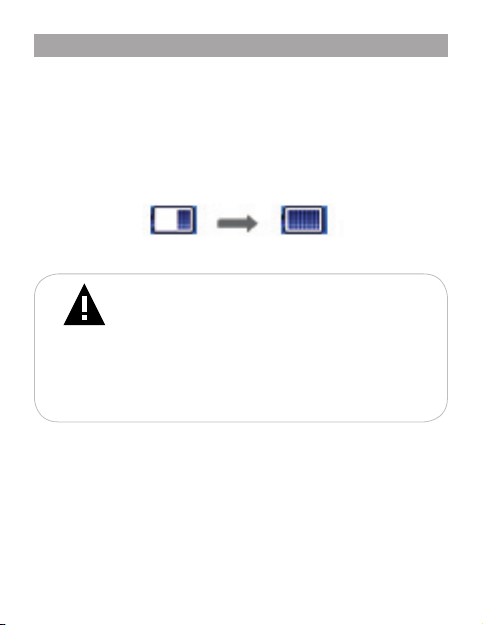
6 Подготовка к работе
Перед первым использованием полностью зарядите
аккумуляторную батарею.
• Подключите МР3-плеер к USB-порту компьютера при помощи
USB-кабеля.
• Время полной зарядки составляет 3 часа, но оно может
изменяться в зависимости от степени разряда батареи.
• По достижении полного заряда аккумуляторной батареи зарядка
автоматически прекращается.
ВНИМАНИЕ!
НИ В КОЕМ СЛУЧАЕ не используйте поврежденный USBкабель во избежание короткого замыкания, возгорания или поражения
электрическим током.
Неполная зарядка МР3-плеера снижает ресурс аккумуляторной
батареи.
Для выхода аккумуляторной батареи на полную рабочую
мощность в начале эксплуатации МР3-плеера первые 4 раза
необходимо полностью разрядить и полностью зарядить батарею.
Избегайте попадания посторонних предметов в разъемы МР3плеера.
8
Page 10
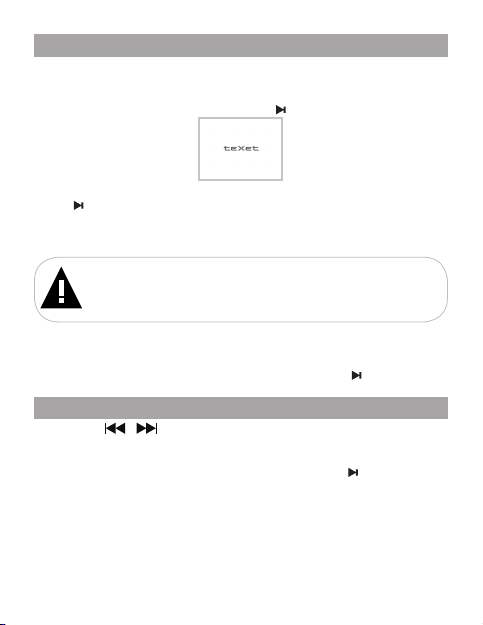
7 Включение и выключение питания
Для включения питания МР3-плеера переведите переключатель
включения/выключения питания вниз в положение “ON”, МР3-плеер
включится, нажмите и удерживайте кнопку до вк лючения плеера.
Для выключения питания МР3-плеера снова нажмите и удерживайте
кнопку , МР3-плеер выключится.
Для полного выключения питания МР3-плеера переведите
переключатель включения/выключения питания вверх в положение “OFF”,
МР3-плеер выключится.
ВНИМАНИЕ!
Не отключайте питание плеера при помощи переключателя
включения/выключения питания, так как это приведет к срабатыванию
функции RESET.
Если устройство некоторое время не используется, то питание
выключится автоматически в соответствии с заданным пользователем
временем отключения. Вернуть МР3-плеер к нормальному режиму
работы можно при помощи длительного нажатия кнопки .
8 Начало эксплуатации
Кнопки / служат для выбора пунктов меню: Музыка, Видео,
Запись, Диктофон, Радио, Фото, Текст, Опции, Игры.
Для входа в соответствующий раздел меню нажмите кнопку М.
Для выхода из разделов меню используйте кнопку .
Для выхода в главное меню нажмите и удерживайте кнопку М.
9
Page 11
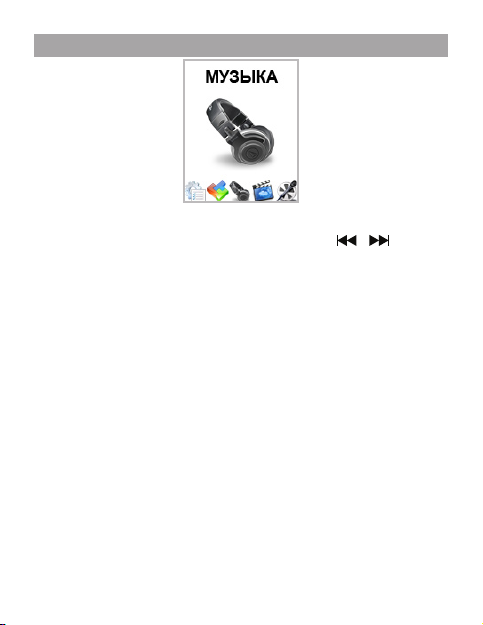
9 Воспроизведение аудио
В этом режиме вы можете воспроизводить музык альные файлы в
форматах MP3, WMA, WAV, APE, FLAC. Нажмите и удерживайте кнопку
М для выхода в главное меню. При помощи кнопок / выберите
пункт меню “Музыка”, для подтверждения выбора нажмите кнопку М. Вы
перейдете в меню раздела “Музыка”.
10
Page 12
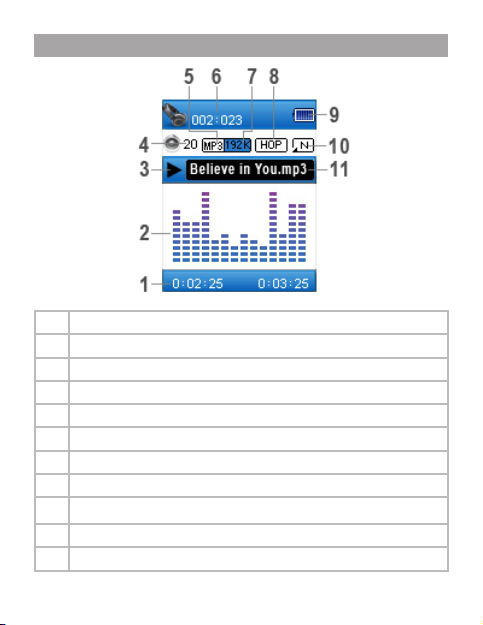
9.1 Страница воспроизведения аудио
1 Время воспроизведения/общая длительность файла
2 Графический эквалайзер/текст песни
3 Воспроизведение/пауза
4 Уровень громкости
5 Формат файла
6 Номер текущего файла из общего списка
7 Битрейт файла
8 Режим эквалайзера
9 Индик атор заряда батареи
10 Режим повтора файлов
11 Название файла
11
Page 13
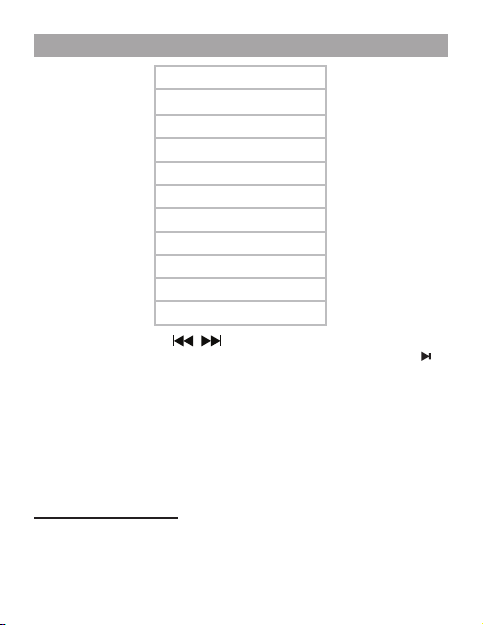
9.2 Меню воспроизведения аудио
Продолжить
Все песни
Альбом
Исполнитель
Жанр
1
Память
Настройки
Удалить
2
3
4
1
4
Карта microSD
Классификация
Удалить все
При помощи кнопок / выберите нужный пункт меню и нажмите
кнопку М. Для выхода из папок и разделов меню используйте кнопку .
Для возврата к аудиофайлу, воспроизведение которого было
остановлено, выберите пункт “Продолжить” и нажмите кнопку М.
Для выхода из режима воспроизведения в меню настроек нажмите
кнопку М еще раз.
Для просмотра списка всех музыкальных композиций выберите
пункт “Все песни” и нажмите кнопку М.
1 - Пункт “Память” доступен только при остановке воспроизведения музыки.
2 - Пункт “Карта microSD” доступен только при остановке воспроизведения музыки, и
если к плееру подключена карта microSD.
3 - Пункт “Удалить” доступен только при остановке воспроизведения музыки.
4 - Пункт “Удалить все” доступен только при остановке воспроизведения музыки.
23
12
Page 14
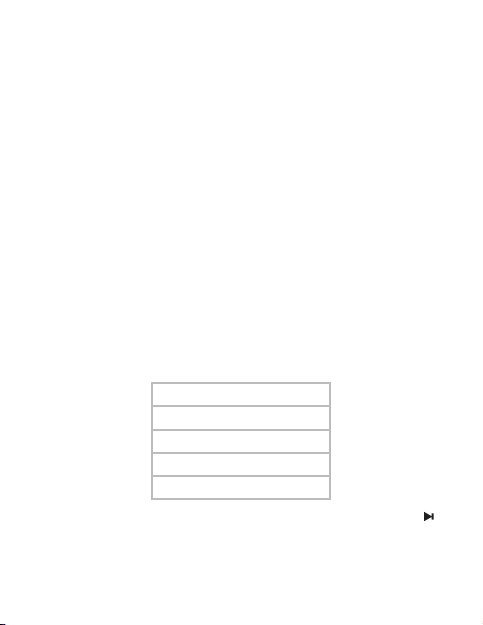
Для просмотра списка музыкальных к омпозиций, рассортированных
по альбомам, выберите пункт “Альбом” и нажмите кнопку М.
Для просмотра списка всех музыкальных композиций,
рассортированных по исполнителям, выберите пункт “Исполнитель” и
нажмите кнопку М.
Для просмотра списка музыкальных к омпозиций, рассортированных
по музыкальным жанрам, выберите пункт “Жанр” и нажмите кнопку М.
Для просмотра списка папок и музык альных композиций, записанных
во внутреннюю память плеера, выберите пункт “Память” и нажмите
кнопку М.
Для просмотра списка папок и музык альных композиций, записанных
на подключенную карту microSD, выберите пункт “Карта microSD” и
нажмите кнопку М.
Для обновления списка аудиофайлов после удаления/загрузки
новых файлов и сортировки их по альбомам/исполнителя/жанрам
выберите пункт “Классификация” и нажмите кнопку М. Подождите, пока
завершится процесс классификации.
Для установки настроек воспроизведения аудиофайлов выберите
пункт “Настройки” и нажмите кнопку М.
Повтор
Эквалайзер
Скорость
Повтор А-В
Закладка
Для входа в пункты меню используйте кнопку М, для выхода - кнопку .
Для установки режима повтора музыкальных композиций выберите
“Повтор” и нажмите кнопку М.
13
Page 15
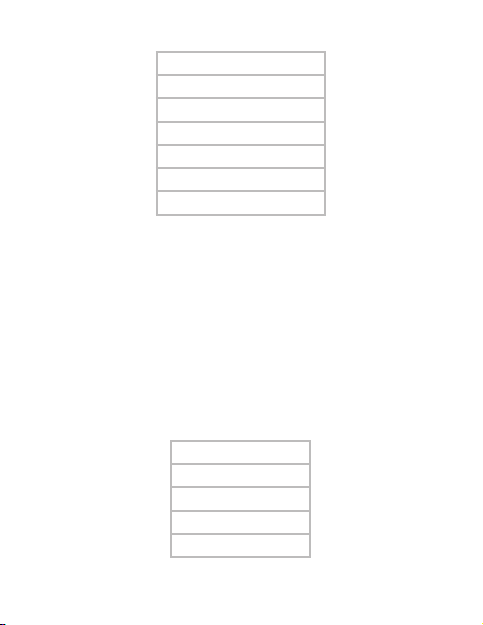
Нет
Повтор файла
Папка
Повтор папки
Повтор всего
Случайно
Обзор
“Нет”- воспроизведение всех файлов из всех папок один раз.
“Повтор файла”- непрерывное воспроизведение выбранного файла.
“Папка”- воспроизведение всех файлов из текущей папки один раз.
“Повтор папки”- непрерывное воспроизведение всех файлов из текущей
папки.
“Повтор всего”- непрерывное воспроизведение всех файлов из всех
папок.
“Случайно” - непрерывное воспроизведение всех файлов из всех папок
в произвольном порядке.
“Обзор”- воспроизведение первых 10 секунд каждого музыкального
файла один раз.
Выберите необходимый режим повтора и еще раз нажмите кнопку М.
Для установки режима эквалайзера выберите “Эквалайзер” и
нажмите кнопку М.
Нормальный
Рок
Поп
Классический
Мягкий
14
Page 16
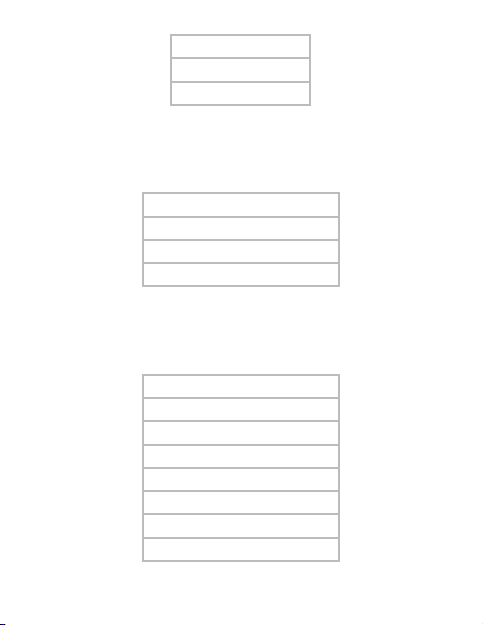
Джаз
Усиление НЧ
Выберите необходимый режим эквалайзера и еще раз нажмите кнопку М.
Для настройки режима SRS WOWHD, при выборе этого пункта вы
перейдете во вспомогательное меню, выберите нужный пункт и нажмите
кнопку М.
SRS WOWHD
SRS WOWHD
SRS WOW
Настройки SRS
Выключить SRS
Выберите необходимый пункт и еще раз нажмите кнопку М.
Для настройки SRS выберите пункт “Настройки SRS” и нажмите
кнопку М.
Объем
Бас
Фокус
Центр
Четкость
Динамик
Ограничитель
Выход
15
Page 17
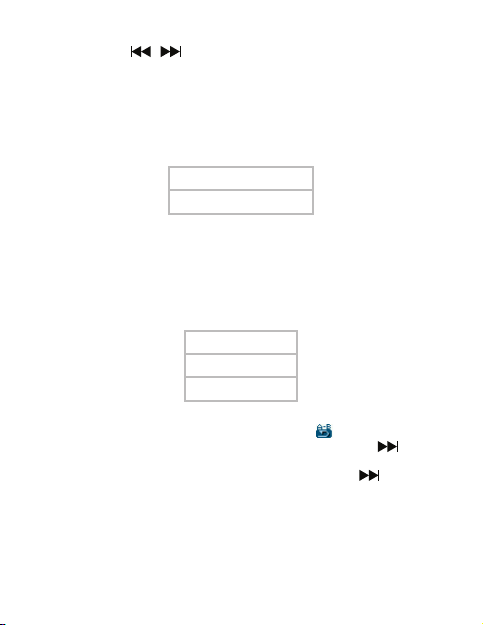
Выберите нужный пунк т для настройки и нажмите кнопку M. С
помощью кнопок / установите необходимое значение настроек.
Используйте кнопку M для сохранения выбранных значений.
Для отключения функции SRS выберите пункт “Выключить SRS” и
нажмите кнопку М.
Для настройки скорости воспроизведения и перемотки аудиофайлов
(кроме формата WMA) выберите “Скорость” и нажмите кнопку М.
Скорость воспроизведения
Настройка скорости
“Скорость воспроизведения” - настройка скорости воспроизведения
аудиофайлов (от -8 до 8).
“Настройка скорости” - настройка скорости быстрой перемотки
аудиофайлов ( ускорение в 1, 2, 4, 8, 16 раз).
Для выбора фрагмента аудио или речевого файла, который вы хотите
воспроизвести повторно, выберите “Повтор А-В” и нажмите кнопку М.
Запуск
Кол-во повторов
Интервал
Для начала выбора фрагмента аудиофайла выберите “Запуск” и
нажмите кнопку М. На дисплее появится символ с мигающей буквой
“А”. Для выбора точки начала фрагмента нажмите кнопку . Начало
фрагмента выбрано. Мигающая буква “В” подтверждает готовность к
выбору окончания фрагмента, еще раз нажмите кнопку . Окончание
фрагмента выбрано. Воспроизведение выбранного участка файла
начнется в соответствии с заданными настройками. Для возврата к
нормальному режиму воспроизведения аудиофайла нажмите кнопку М.
Для выбора количества повторов фрагмента выберите “Кол-во
повторов” и нажмите кнопку М. Установите нужное значение и нажмите
16
Page 18
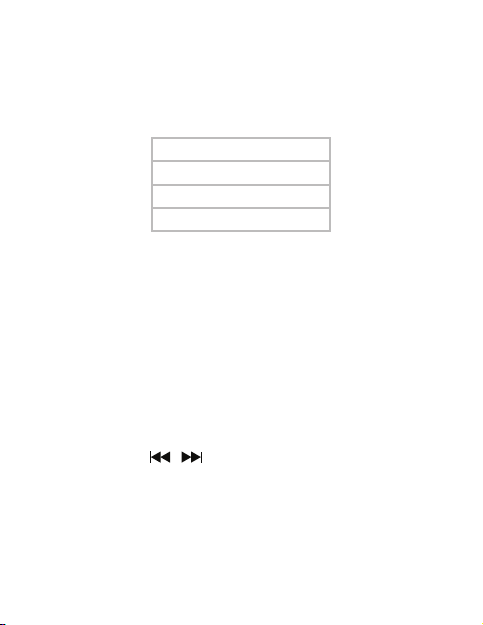
кнопку М еще раз (от 1 до 10).
Для выбора интервала времени между повторами фрагмента
выберите “Интервал” и нажмите кнопк у М. Установите нужное значение
и нажмите кнопку М еще раз (от 1 до 10).
Для создания, просмотра и редактирования закладок в текущей
музыкальной композиции выберите “Закладка” и нажмите кнопку М.
Выбрать закладку
Удалить закладку
Добавить закладку
Выход
Для перехода по сохраненной закладке к определенному фрагменту
аудиофайла выберите “Выбрать закладку” и нажмите кнопк у М.
Выберите необходимую закладку и снова нажмите кнопку М.
Для удаления сохраненной закладки выберите “Удалить закладку”
и нажмите кнопку М. Далее выберите необходимую закладку и снова
нажмите кнопку М. Закладка удалена.
Для сохранения новой закладки выберите “Добавить закладку” и
нажмите кнопку М. Закладка добавлена.
Для возврата в режим воспроизведения аудиофайла выберите
“Выход” и нажмите кнопку М.
Для удаления одного аудиофайла выберите “Удалить” и нажмите
кнопку М. Кнопками / выберите аудиофайл и нажмите кнопку М.
Для подтверждения удаления файла выберите “Да” и нажмите кнопку М.
Для отмены удаления файла выберите “Нет” и нажмите кнопку М.
Для удаления всех аудиофайлов выберите “Удалить все” и нажмите
кнопку М. Для подтверждения удаления всех аудиофайлов выберите “Да”
и нажмите кнопку М. Для отмены удаления всех аудиофайлов выберите
“Нет” и нажмите кнопку М.
17
Page 19
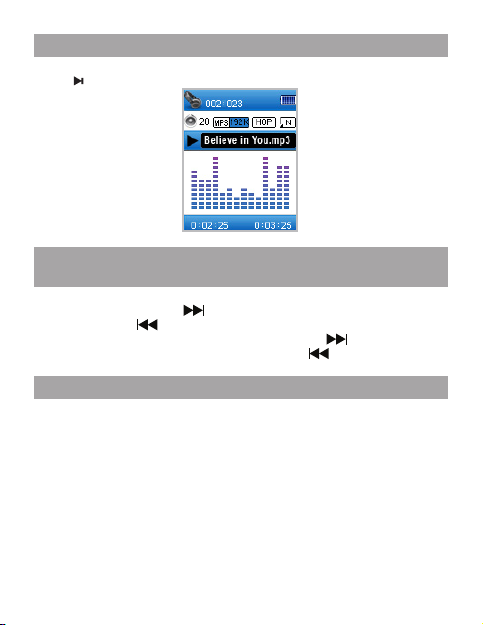
9.3 Воспроизведение/пауза
Для паузы или возобновления воспроизведения файла используйте
кнопку .
9.4 Предыдущий/следующий аудиофайл, ускоренная
перемотка
Для перехода к следующему аудиофайлу во время воспроизведения
или паузы нажмите кнопку . Для перехода к предыдущему аудиофайлу
нажмите кнопку . Для ускоренной перемотки вперед во время
воспроизведения нажмите и удерживайте кнопку . Для ускоренной
перемотки назад нажмите и удерживайте кнопку .
9.5 Регулировка громкости
Во время воспроизведения аудиофайла или паузы используйте
кнопки +/- для регулировки уровня громкости.
18
Page 20

10 Воспроизведение видео
В этом режиме вы можете воспроизводить видеофайлы в формате AVI
(M-JPEG), AMV. Перед просмотром видеофайлов необходимо произвести
их предварительную конвертацию при помощи видеоконвертера teXet.
Видеоконвертер вы можете скачать на нашем сайта www.teXet.ru в
разделе “Поддержка” - “Центр загрузки”.
Нажмите и удерживайте кнопку М для выхода в главное меню.
При помощи кнопок / выберите пункт меню “Видео”, для
подтверждения выбора нажмите кнопку М. Вы перейдете в меню раздела
“Видео”.
5
10.1 Меню воспроизведения видео
Продолжить
Память
Карта microSD
Удалить все
5
Повтор
Удалить
При помощи кнопок / выберите нужный пункт меню и нажмите
5 Пункт “Карта microSD” доступен только если к плееру подключена карта microSD.
19
Page 21

кнопку М. Для выхода из папок и разделов меню используйте кнопку .
Для возврата к видеофайлу, воспроизведение которого было
остановлено, выберите пункт “Продолжить” и нажмите кнопку М.
Для просмотра списка папок и видеофайлов, записанных во внутреннюю
память плеера, выберите пункт “Память” и нажмите кнопку М.
Для просмотра списка папок и видеофайлов, записанных на
подключенную карту microSD, выберите пункт “Карта microSD” и
нажмите кнопку М.
Для установки режима повтора видеофайлов выберите “Повтор”
и нажмите кнопку М.
Нет
Повтор файла
Папка
Повтор папки
Повтор всего
Случайно
Обзор
“Нет”- воспроизведение всех файлов из всех папок один раз.
“Повтор файла”- непрерывное воспроизведение выбранного файла.
“Папка”- воспроизведение всех файлов из текущей папки один раз.
“Повтор папки”- непрерывное воспроизведение всех файлов из текущей
папки.
“Повтор всего”- непрерывное воспроизведение всех файлов.
“Случайно” - непрерывное воспроизведение всех файлов из всех папок
в произвольном порядке.
“Обзор”- воспроизведение первых 10 секунд каждого видеофайла один
раз.
Выберите необходимый режим повтора и еще раз нажмите кнопку М.
Для удаления одного видеофайла выберите “Удалить” и нажмите
20
Page 22
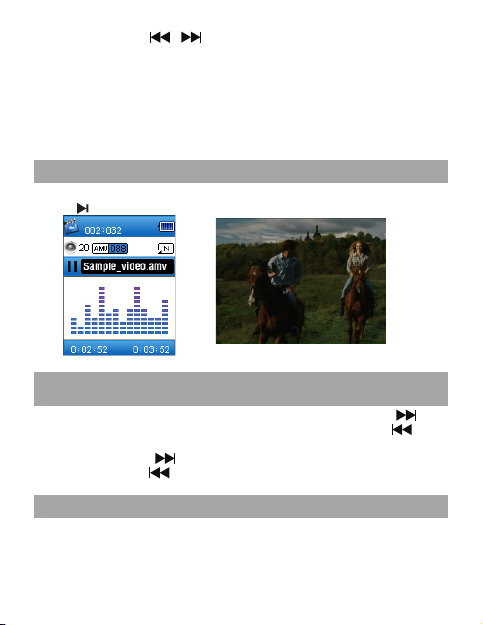
кнопку М. Кнопками / выберите видеофайл и нажмите кнопку М.
Для подтверждения удаления файла выберите “Да” и нажмите кнопку М.
Для отмены удаления файла выберите “Нет” и нажмите кнопку М.
Для удаления всех видеофайлов выберите “Удалить все” и нажмите
кнопку М. Для подтверждения удаления всех видеофайлов выберите “Да”
и нажмите кнопку М. Для отмены удаления всех видеофайлов выберите
“Нет” и нажмите кнопку М.
10.2 Воспроизведение/пауза
Для паузы/возобновления воспроизведения файла используйте
кнопку .
10.3 Предыдущий/следующий видеофайл,
ускоренная перемотка
Для перехода к следующему видеофайлу нажмите кнопку . Для
перехода к предыдущему видеофайлу нажмите кнопку . Для
ускоренной перемотки вперед во время воспроизведения нажмите и
удерживайте кнопку . Для ускоренной перемотки назад нажмите и
удерживайте кнопку .
10.4 Регулировка громкости
Во время воспроизведения видеофайла или паузы используйте
кнопки +/- для регулировки уровня громкости.
21
Page 23
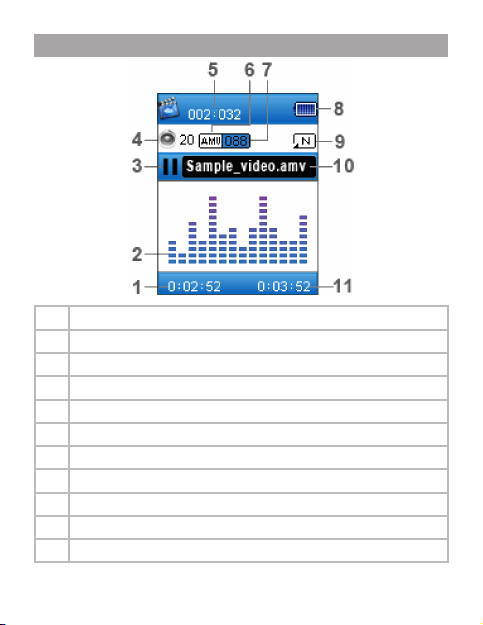
10.5 Страница воспроизведения видео
1 Текущее время воспроизведения
2 Графический эквалайзер
3 Воспроизведение/пауза
4 Уровень громкости
5 Номер текущего файла из общего списка
6 Формат файла
7 Битрейт файла
8 Индикатор заряда батареи
9 Режим повтора файлов
10 Название файла
11 Общая длительность файла
22
Page 24

10.6 Видеоконвертер
Перед просмотром видеофайлов на плеере необходимо произвести
их конвертацию в формат AMV с помощью программы «teXet AMV видео
конвертер».
Видеоконвертер находится в памяти вашего плеера - архив teXet_
Converter_Tools.zip. Также вы можете скачать этот архив на нашем сайта
www.teXet.ru в разделе “Поддержка” - “Центр загрузки”.
Конвертации подлежат следующие форматы видео:
avi., asf., wmv., mpg., mpeg., rm., mov., vob..
Системные требования :
Windows XP/7/Vista.
Windows Media Player 9.0 или выше. DirectX 9.0 или выше.
Использование программы:
Добавление файла - нажмите на кнопку “Добавить файл” и
выберите файл, который вы хотите конвертировать.
Вы можете просмотреть выбранные файлы перед конвертацией.
Для этого выберите один файл из списка внизу окна и используйте кнопки
“Воспроизвести”, “Стоп” и “Пауза”
Выбор файла для конвертации - файлы, выбранные для
конвертации, отображаются внизу окна в виде списка. Отметьте галочками
файлы, которые вы хотите конвертировать.
23
Page 25

Отмена конвертации файла - если какой-либо файл из списка не
нуждается в конвертации, удалите галочку справа одинарным щелчком
левой клавишей мыши.
Удаления файла из списка - нажмите правой клавишей мыши
на файл в списке, который вы хотите удалить и из появившегося меню
выберите “Удалить”.
Выбор папки назначения - нажмите кнопку “AMV путь” и выберите
папку, в которую будет с охранен конвертированный файл. В строке
“Назначение” появится путь к выбранной папке.
Настройка параметров конвертации - существуют два способа
настройки параметров конвертации:
а) Выделите один или более файлов и нажмите кнопку .
б) Выделите один или более файлов, нажмите правую клавишу
мыши и в появившемся меню выберите пункт “Настройка”.
24
Page 26

Конвертация фрагмента видео ролика - программа позволяет
конвертировать определенные фрагменты видео роликов.
Настройка параметров фрагмента видео ролика для конвертации
- установите галочку в строке “Вырезать из источника видео”. В строке
“Время начала” укажите время начала фрагмента для конвертации, в
строке “Время конца”- время его окончания.
Выбор фрагмента для конвертации во время предварительного
просмотра - во время предварительного просмотра вы также можете
установить “Время начала” и “Время конца” фрагмента видео ролика
для конвертации с помощью соответствующих кнопок в окне конвертера.
Когда фрагмент выбран в окне “Информация” будут указаны:
S. Time- время начала фрагмента,
E. Time- время конца фрагмента,
R. Time- длительность выделенного фрагмента,
T. Time- общее время исходного файла.
Выбор разрешения видео для AMV файла - в меню “Настройка”
выберите разрешение для конвертации видео в соответствии с моделью
вашего плеера:
Модель Т-58Х – 160х128
25
Page 27

Выбор частоты кадров для AMV файла - выберите низкую,
высокую, или среднюю частоту кадров. Более высокая частота
увеличивает качество, но также и увеличивает размер файла.
Вставка картинки при нехватке - для наилучших результатов
оставьте эту опцию включенной
Замена звуковой дорожки - старая звуковая дорожка в исходном
файле при конвертации может быть заменена на новую. Для этого в поле
“Аудио” в строке “Заменить старую аудио дорожку новой” укажите
новую аудио запись.
Вставка звука при нехватке - для наилучших результатов оставьте
эту опцию включенной.
Другие настройки:
“Переписать файл” - означает, что, если файл с таким же именем
существует, программа произведет его замену на новый.
“Воспроизвести после конвертации” - означает, что конвертированный
файл будет автоматически воспроизведен после окончания конвертации.
“Пробовать другой код” - означает, что при попытке конвертации
файла с неизвестной кодировкой, программа попытается определить эту
кодировку автоматически.
Конвертирование - когда вы установите все необходимые
настройки, нажмите кнопку “ОК”. Затем нажмите кнопку “Начать” для
начала конвертации. В поле “Процесс кодирования” отображается
степень выполнения процесса конвертации.
Воспроизведение - к огда конвертация будет окончена, файлы будут
автоматически воспроизведены.
26
Page 28

11 Запись
В этом режиме, используя встроенный микрофон, вы можете
записывать звуковые файлы в форматах MP3/WAV/WMA/ACT. Нажмите
и удерживайте кнопку М для выхода в главное меню. При помощи кнопок
/ выберите пункт меню “Запись”, для подтверждения выбора
нажмите кнопку М или нажмите кнопку REC для быстрого перехода в
режим записи из главного меню.
11.1 Запись со встроенного микрофона
Всем файлам, записываемым со встроенного микрофона,
автоматически присваивается имя REC*****.mp3 (*.wav, *.wma, *.act) и
записи сохраняются в папку “RECORD”.
ВНИМАНИЕ!
Для улучшения качества записи не забывайте направлять
встроенный микрофон в сторону источника звука.
Для начала/приостановки записи нажмите кнопку /REC.
Для сохранения записи нажмите и удерживайте кнопку /REC.
Нажмите и удерживайте кнопку М для сохранения записи и выхода
в главное меню.
Прослушать и удалить созданные записи можно в разделах главного
меню “Диктофон” или “Музыка”.
27
Page 29

11.2 Страница записи
1 Имя записываемого файла
2 Формат записываемого файла
3 Номер записываемого файла
4 Количество записей, сохраненных в текущей папке
5 Битрейт записываемого файла
6 Индик атор заряда батареи
7 М аксимально возможное время записи
8 Текущее время записи
28
Page 30

11.3 Настройки записи файлов
На странице записи, нажмите кнопку М для входа в меню настроек
записи.
Тип записи
Выход
При помощи кнопок / выберите нужный пункт меню и нажмите
кнопку М. Для выхода из папок и разделов меню используйте кнопку .
Для выбора формата записи в пункте “Тип записи” выберите
необходимый формат (ACT, WAV, MP3, WMA) и нажмите кнопку М.
Для возврата на страницу записи выберите “Выход” и нажмите
кнопку М.
11.4 Аудиоконвертер
Записи в формате ACT можно преобразовать в файлы формата WAV
при помощи сервисной программы.
Сервисная программа для конвертации аудиофайлов находится
в памяти вашего плеера - архив teXet_Converter_Tools.zip. Также вы
можете скачать этот архив на нашем сайта www.teXet.ru в разделе
“Поддержка” - “Центр загрузки”.
Процесс конвертации:
1. Запустить на компьютере программу “Sound Converter 2.0” и
нажмите кнопку “Открыть”.
2. Выберите файл для конвертации и нажмите кнопку “Открыть”.
29
Page 31

3. Нажмите кнопку “Преобразовать” при необходимости выбрать
новую папку для сохранения файла и присвоить ему новое имя, нажмите
кнопку “Сохранить”, начнется процесс конвертации. Для выхода из
программы нажмите кнопку “Выход”.
Эта сервисная программа может не только конвертировать файлы
из формата ACT в формат WAV, но и воспроизводить файлы в форматах
WAV и MP3.
30
Page 32

12 Диктофон
В этом режиме вы можете воспроизводить созданные записи в
форматах MP3/WAV/WMA/ACT. Нажмите и удерживайте кнопку М для
выхода в главное меню. При помощи кнопок / выберите пункт меню
“Диктофон”, для подтверждения выбора нажмите кнопку М. Вы перейдете
в меню раздела “Диктофон”. Управление воспроизведением записей
аналогично управлению воспроизведением аудиофайлов.
6
12.1 Управление воспроизведением записей
Продолжить
Память
Карта microSD
Удалить все
При помощи кнопок / выберите нужный пункт меню и нажмите
кнопку М. Для выхода из папок и разделов меню используйте кнопку .
6 - Пункт “Карта microSD” доступен только если к плееру подключена карта microSD.
6
Настройки
Удалить
31
Page 33

ВНИМАНИЕ!
Для просмотра полного меню остановите воспроизведение
аудиофайла и нажмите кнопку М. В противном случае в меню будут
отображаться только пункты “Продолжить” и “Настройки”.
Для возврата к аудиофайлу, воспроизведение которого было
остановлено, выберите пункт “Продолжить” и нажмите кнопку М.
Для просмотра списка папок и аудиофайлов, записанных во внутреннюю
память плеера, выберите пункт “Память” и нажмите кнопку М.
Для просмотра списка папок и аудиофайлов, записанных на
подключенную карту microSD, выберите пункт “Карта microSD” и
нажмите кнопку М.
Для настройки параметров воспроизведения аудиофайлов выберите
“Настройки” и нажмите кнопку М.
Повтор
Скорость
Запуск
Для установки режима повтора видеофайлов выберите “Повтор”
и нажмите кнопку М.
Нет
Повтор файла
Папка
Повтор папки
Повтор всего
Случайно
Обзор
32
Page 34

“Нет”- воспроизведение всех файлов из всех папок один раз.
“Повтор файла”- непрерывное воспроизведение выбранного файла.
“Папка”- воспроизведение всех файлов из текущей папки один раз.
“Повтор папки”- непрерывное воспроизведение всех файлов из текущей
папки.
“Повтор всего”- непрерывное воспроизведение всех файлов.
“Случайно” - непрерывное воспроизведение всех файлов из всех папок
в произвольном порядке.
“Обзор”- воспроизведение первых 10 секунд каждого файла один раз.
Выберите необходимый режим повтора и еще раз нажмите кнопку М.
Для настройки скорости воспроизведения аудиофайлов (кроме
формата WMA) выберите “Скорость” и нажмите кнопк у М. С помощью
кнопок / установите необходимое значение (от -8 до 8) и нажмите
кнопку М еще раз.
Для начала воспроизведения файла выберите “Запуск” и нажмите
кнопку М.
Для удаления одной записи выберите “Удалить” и нажмите
кнопку М. Кнопками / выберите запись и нажмите кнопку М. Для
подтверждения удаления файла выберите “Да” и нажмите кнопку М. Для
отмены удаления файла выберите “Нет” и нажмите кнопку М.
Для удаления всех записей выберите “Удалить все” и нажмите
кнопку М. Для подтверждения удаления всех записей выберите “Да” и
нажмите кнопку М. Для отмены удаления всех файлов выберите “Нет” и
нажмите кнопку М.
33
Page 35

13 Радио
Нажмите и удерживайте кнопку М для выхода в главное меню.
При помощи кнопок / выберите пункт меню “Радио”, для
подтверждения выбора нажмите кнопку М. Вы перейдете на страницу
радиоприемника.
ВНИМАНИЕ!
В режиме “Радио” не отключайте наушники, так как они
используются в качестве антенны.
34
Page 36
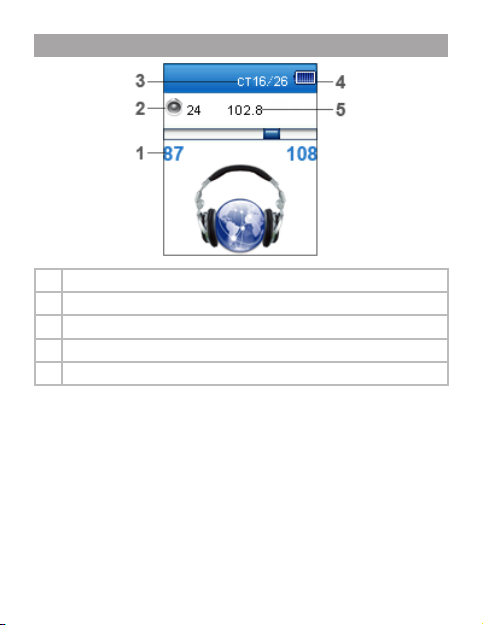
13.1 Страница радиоприемника
1 FM диапазон
2 Уровень громкости
3 Номер текущей радиостанции из общего числа
4 Индик атор заряда батареи
5 Частота текущей радиостанции
35
Page 37

13.2 Настройки радиоприемника
На странице радиоприемника нажмите кнопку М для входа в меню
дополнительных настроек.
Сохранить
Запись
Удалить
Удалить все
Автопоиск
87-108 МГц
76-90 МГц
Выход
При помощи кнопок / выберите необходимый пункт меню.
Для сохранения текущей радиостанции выберите “Сохранить” и
нажмите кнопку М. Радиостанция сохранена.
Для записи аудиофайла с радио выберите “Запись” и нажмите
кнопку М, или нажмите кнопку REC для быстрого перехода в режим
записи. Нажмите кнопку М для настройки формата записываемого файла
Более подробно процесс записи описан в разделе “Запись”.
Всем файлам, записываемым с радио, автоматически присваиваются
имена вида REC*****.mp3/wav/wma/act, и они сохраняются в папку
“RECORD”. Более подробно процесс записи описан в разделе “Запись”.
Для удаления текущей радиостанции из памяти MP3-плеера выберите
“Удалить” и нажмите кнопку М. Радиостанция удалена.
Для удаления всех радиостанций из памяти MP3-плеера выберите
“Удалить все” и нажмите кнопку М. Радиостанции удалены.
Для автоматического поиска радиостанций выберите
36
Page 38

“Автоматический” и нажмите кнопку М. МР3-плеер начнет поиск и
автоматическое сохранение радиостанций по всему частотному диапазону.
После завершения автопоиска используйте кнопку для перехода к
следующей станции. При выполнении автопоиска все сохраненные ранее
настройки радиостанций будут удалены.
Для поиска радиостанций вручную на странице радиоприемник а
коротким нажатием кнопок / выберите необходимую частоту или
нажмите и удерживайте кнопки / для автоматического поиска
ближайшей радиостанции.
Для выбора диапазона приема радиосигнала выберите “87 - 108
МГц” или “76-90МГц” и нажмите кнопку М.
Для выхода из вспомогательного меню используйте кнопку или
выберите “Выход” и нажмите кнопку М.
13.3 Регулировка громкости
На странице радиоприемника при помощи кнопок +/- установите
необходимый уровень громкости.
37
Page 39

14 Фото
В этом режиме вы можете просматривать изображения в форматах
JPEG, BMP, GIF. Нажмите и удерживайте кнопку М для выхода в главное
меню. При помощи кнопок / выберите пункт меню “Фото”, для
подтверждения выбора нажмите кнопку М. Вы перейдете на страницу
просмотра списка изображений.
14.1 Просмотр изображений
Для начала просмотра изображений при помощи кнопок /
выберите файл и нажмите кнопку .
Используйте кнопку для выхода из режима просмотра изображений
на страницу просмотра списка изображений.
14.2 Управление изображениями
Для перехода к следующему/предыдущему изображению
используйте кнопки / .
38
Page 40

14.3 Управление просмотром изображений
Для входа во вспомогательное меню настройки просмотра
изображений нажмите кнопку М на странице просмотра списка файлов.
Память
Карта microSD
Удалить все
При помощи кнопок / выберите нужный пункт меню и нажмите
кнопку М. Для выхода из папок и разделов меню используйте кнопку .
Для просмотра списка папок и изображений, записанных во внутреннюю
память плеера, выберите пункт “Память” и нажмите кнопку М.
Для просмотра списка папок и изображений, записанных на
подключенную карту microSD, выберите пункт “Карта microSD” и
нажмите кнопку М.
Для установки режима просмотра изображений выберите пункт
“Слайд-шоу” и нажмите кнопку М.
7
Автоматический
7
Слайд-шоу
Удалить
Выход
Ручной
Выберите режим просмотра изображений и нажмите кнопку М.
При выборе автоматического режима просмотра изображений во
вспомогательном меню задайте необходимый интервал времени показа
изображений с помощью кнопок / или
7 - Пункт “Карта microSD” доступен только если к плееру подключена карта microSD.
. Нажмите кнопку М для
+/-
39
Page 41

подтверждения.
Для удаления одного изображения выберите “Удалить” и нажмите
кнопку М. Кнопками / выберите файл и нажмите кнопку М. Для
подтверждения удаления файла выберите “Да” и нажмите кнопку М. Для
отмены удаления файла выберите “Нет” и нажмите кнопку М.
Для удаления всех изображений выберите “Удалить все” и нажмите
кнопку М. Для подтверждения удаления всех файлов выберите “Да” и
нажмите кнопку М. Для отмены удаления всех изображений выберите
“Нет” и нажмите кнопку М.
Для возврата к странице просмотра списка изображений выберите
“Выход” и нажмите кнопку М или нажмите кнопку .
40
Page 42

15 Текст
В этом режиме вы можете просматривать текстовые файлы в
форматах ТХТ. Нажмите и удерживайте кнопку М для выхода в главное
меню. При помощи кнопок / выберите пункт меню “Текст”, для
подтверждения выбора нажмите кнопку М. Вы перейдете на страницу
просмотра списка текстовых файлов.
15.1 Просмотр текстовых файлов
Для начала просмотра текстового файла при помощи кнопок /
выберите файл и нажмите кнопку .
Используйте кнопку для выхода из режима просмотра текстового
файла.
15.2 Управление закладками в текстовых файлах
Для перехода к следующей/предыдущей текстовой странице
используйте кнопки / . Нажмите и удерживайте кнопку или
для ускоренной перемотки текста.
Для добавления, просмотра и удаления закладок в тексте в
режиме просмотра нажмите кнопку М. Откроется вспомогательное меню
настроек.
41
Page 43

Выбрать закладку
Удалить закладку
Добавить закладку
Выход
Для создания в тексте закладки выберите “Добавить закладку” и
нажмите кнопку М. Закладка сохранена.
Для перехода к фрагменту текстового файла по сохраненной
закладке выберите “Выбрать закладку” и нажмите кнопку М. Выберите
нужную закладку из списка и нажмите кнопку М еще раз. Для отмены
перехода по закладке и выхода из меню нажмите кнопку .
Для удаления сохраненной закладки выберите “Удалить закладку”
и нажмите кнопку М. Выберите закладку для удаления и нажмите кнопку
М. Для отмены удаления закладки и выхода из меню нажмите кнопку .
Для выхода из вспомогательного меню настроек и возврата в режим
просмотра текста выберите “Выход” и нажмите кнопку М или нажмите
кнопку .
15.3 Управление текстовыми файлами
Для перехода в меню управления просмотром текстовых файлов
нажмите кнопку М на странице просмотра списка текстовых файлов.8
Память
Карта microSD
Удалить все
8 - Пункт “Карта microSD” доступен только если к плееру подключена карта microSD.
8
Слайд-шоу
Удалить
Выход
42
Page 44

При помощи кнопок / выберите нужный пункт меню и нажмите
кнопку М. Для выхода из папок и разделов меню используйте кнопку .
Для просмотра списка папок и текстовых файлов, записанных во
внутреннюю память плеера, выберите пункт “Память” и нажмите кнопку М.
Для просмотра списка папок и текстовых файлов, записанных
на подключенную карту microSD, выберите пункт “Карта microSD” и
нажмите кнопку М.
Для установки режима просмотра текста выберите пункт “Слайд-
шоу” и нажмите кнопку М.
Ручной
Автоматический
Выберите режим просмотра текста и нажмите кнопку М.
При выборе автоматического режима просмотра текста кнопками
/ или
следующей текстовой странице. Нажмите кнопку М для подтверждения.
Для удаления одного текстового файла выберите “Удалить” и
нажмите кнопку М. Кнопками / выберите файл и нажмите кнопку
М. Для подтверждения удаления файла выберите “Да” и нажмите кнопку
М. Для отмены удаления файла выберите “Нет” и нажмите кнопку М.
Для удаления всех текстовых файлов выберите “Удалить все” и
нажмите кнопку М. Для подтверждения удаления всех файлов выберите
“Да” и нажмите кнопку М. Для отмены удаления всех файлов выберите
“Нет” и нажмите кнопку М.
Для возврата к странице просмотра списка текстовых файлов
выберите “Выход” и нажмите кнопку М или нажмите кнопку .
задайте необходимый интервал времени перехода к
+/-
43
Page 45

16 Опции
В этом режиме вы можете задавать дополнительные настройки
работы плеера. Нажмите и удерживайте кнопку М для выхода в главное
меню. При помощи кнопок / выберите пункт меню “Опции”, для
подтверждения выбора нажмите кнопку М. Вы перейдете на первую
страницу режима опций.
Меню “Опции”:
Дата и время
Дисплей
Язык
Выключение
Режим доступа
Память
Версия ПО
Обновление ПО
Выход
При помощи кнопок / выберите пункт меню для изменения
настроек. Нажмите кнопку М для входа в выбранный раздел.
Для выхода из режима настроек выберите “Выход” и нажмите
кнопку М или нажмите кнопку .
44
Page 46

16.1 Дата и время
Для установки даты и времени выберите “Дата и время” и нажмите
кнопку М.
Используйте кнопки +/- для изменения числовых значений. Для
перехода к следующему/предыдущему полю и сохранению выбранных
значений используйте кнопки / .
Для сохранения заданных настроек и выхода в режим настроек
нажмите кнопку М.
16.2 Дисплей
Для установки настроек дисплея выберите “Дисплей” и нажмите
кнопку М.
Отключение
Выход
Для установки времени отключения подсветки дисплея выберите
“Отключение” и нажмите кнопку М.
Задайте необходимое значение с помощью кнопок / или +/-.
Нажмите кнопку М для подтверждения заданного значения.
Для выхода из меню настроек дисплея выберите “Выход” и нажмите
кнопку М.
45
Page 47

16.3 Язык
Для установки языка меню выберите “Язык” и нажмите кнопку М.
Выберите нужное значение и нажмите кнопку М.
Настройка будет изменена.
16.4 Выключение
Для установки в ремени выключения плеера выберите
“Выключение” и нажмите кнопку М.
Автовыключение
Режим сна
“Автовыключение” - полное отключение питания плеера.
“Режим сна” - переход плеера в спящий режим.
Задайте необходимое значение с помощью кнопок / или +/-.
Нажмите кнопку М для подтверждения заданного значения.
16.5 Режим доступа
Для выбора режима подключения выберите “Режим доступа” и
нажмите кнопку М.
Совмещенный
Обычный
Защищенный
Только карта
Эти режимы позволяют использовать плеер как:
“Совмещенный” – мультидиск.
“Обычный” - простой одиночный диск.
“Защищенный” - одиночный диск с запросом пароля.
Предварительно память плеера необходимо разделить на несколько
дисков (см. п. “Разбивка USB-диска“).
“Только карта” - карт-ридер.
Выберите нужный пункт и нажмите кнопку М.
46
Page 48

16.5.1 Разбивка USB-диска
Подключите плеер к компьютеру через USB-разъем. Запустите
программу “Менеджер памяти”.
Сервисная программа для разбивки USB-диска находится в памяти
вашего плеера - архив teXet_Converter_Tools.zip. Также вы можете
скачать этот архив на нашем сайта www.teXet.ru в разделе “Поддержка”
- “Центр загрузки”.
На экране компьютера появится окно с двумя опциями:
“Форматирование” и “Разделы и шифрование”. Выберите окно
“Разделы и шифрование”. Установите емкость диска с запросом пароля
и выберите опцию “Задать имя пользователя и пароль”.
Введите имя пользователя, новый пароль, еще раз введите пароль
для его подтверждения, а затем щелкните мышью по кнопке “Начать”,
и процесс разбивки начнется. (Если вы решите не задавать имя
пользователя и пароль и сразу нажмете кнопку “Начать”, то разбивка
будет проведена без запроса пароля в качестве меры безопасности.)
Замечание: Если Вы передумали разбивать диск, то установите
емкость диска на значение “0”.
47
Page 49
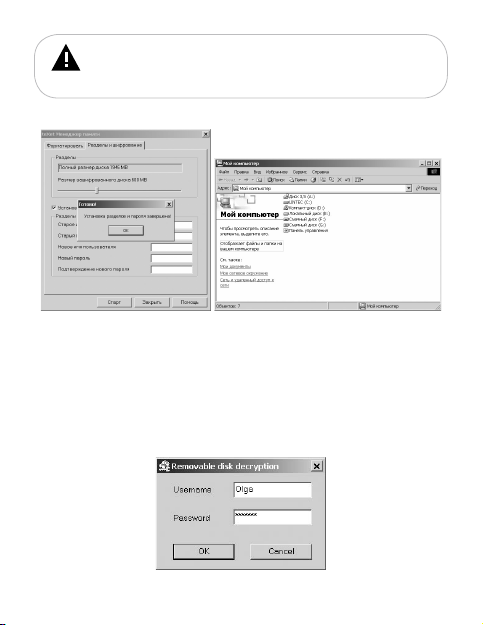
Замечание: Разбивка диска на две части вызовет уничтожение всех
записанных на нем данных. Рекомендуется создать копии данных
перед разбивкой диска. Данные так же утрачиваются при объединении
двух дисков.
При завершении разбивки на экране будет отображено следующее:
На рисунке отображены два диска (в операционных системах более
ранних версий, чем Windows 2KSp4, виден только один диск). Если у вас
более поздняя версия операционной системы, но появился только один
диск, отключите плеер от компьютера. В главном меню плеера выберите
пункт “Настройки” - “Режим доступа” - “Совмещенный”. Вновь
подключите плеер к компьютеру.
Запустите выполняемый файл RdiskDecrypt.exe. Введите имя
пользователя и пароль. После подтверждения введенных данных можно
приступить к копированию документов.
48
Page 50

Имя пользователя и пароль необходимо вводить каждый раз при
подключении плеера к компьютеру.
Замечание: Храните имя пользователя и пароль в надежном месте.
Если вы потеряете или забудете эти данные, то диск с запросом пароля
окажется недоступен. После этого возможно только удалить диск с
запросом пароля при помощи слияния или форматирования дисков.
Данные хранящиеся на диске будут полностью утрачены.
16.6 Память
Для просмотра информации об объеме свободной и занятой памяти
выберите “Память” и нажмите кнопку М. Подождите несколько секунд.
Используйте кнопки / для просмотра информации о состоянии
внутренней памяти и карты microSD.
16.7 Версия ПО
Для просмотра информации о версии установленного программного
обеспечения выберите “Версия ПО” и нажмите кнопку М.
16.8 Обновление ПО
Для обновления версии программного обеспечения подключите
плеер к компьютеру, выберите “Обновление ПО” и нажмите кнопку М.
Далее следуйте инструкциям по обновлению ПО.
49
Page 51
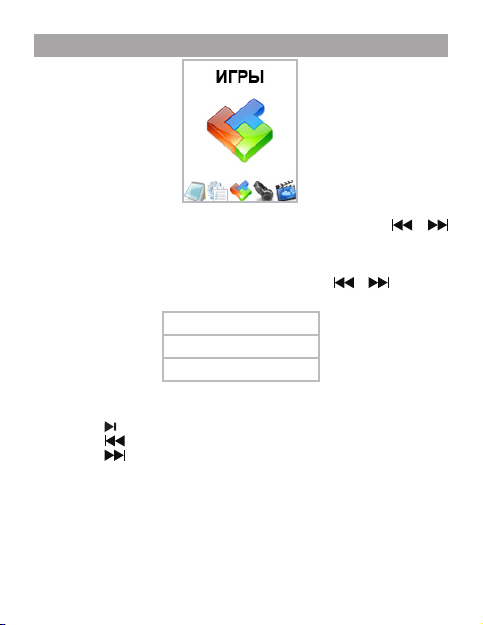
17 Игры
В этом режиме вы можете играть в “Тетрис”. Нажмите и удерживайте
кнопку М для выхода в главное меню. При помощи кнопок /
выберите пункт меню “Игры”, для подтверждения выбора нажмите
кнопку М. Выберите игру “Тетрис” и снова нажмите кнопку М.
На первой странице игры “Тетрис” кнопками / выберите
необходимый пункт меню:
Старт
Скорость
Выход
Для начала игры выберите “Старт” и нажмите кнопку М.
Для управления фигурами используйте кнопки:
Кнопка - поворот фигуры.
Кнопка - перемещение фигуры влево.
Кнопка - перемещение фигуры вправо.
Кнопка - - ускоренное падение фигуры.
Кнопка + - пауза/продолжение игры.
Кнопка М:
короткое нажатие- выход из игры в меню раздела игры,
удержание - выход из игры в главное меню
Для изменения скорости падения фигур выберите “Скорость” и
50
Page 52

нажмите кнопку М. Кнопк ами / установите скорость падения фигур
от 1 до 12 и нажмите кнопку М.
Для выхода из меню игры выберите “Выход” и нажмите кнопку М.
18 Подключение к компьютеру
Системные требования:
Операционная
система
Процессор Intel Pentium 2 (или выше) или любой другой процессор
ОЗУ от 64 МБ
Жесткий диск 200 МБ свободной памяти
Устройство связи USB full speed
CD-Rom
Подключите USB-кабель в соответствующий разъем МР3-плеера, а
затем в USB-порт компьютера.
После подключения МР3-плеера к компьютеру все операционные
системы опознают его автоматически, и в папк е “Мой компьютер”
появится доступная для запуска иконка “Съемный диск”.
Microsoft Windows 2000/XP/Vista 32bit/ Windows 7
Mac OS 10.3, или более поздние версии
Linux Red hat 8.0 и более поздние версии
такой же производительности
51
Page 53
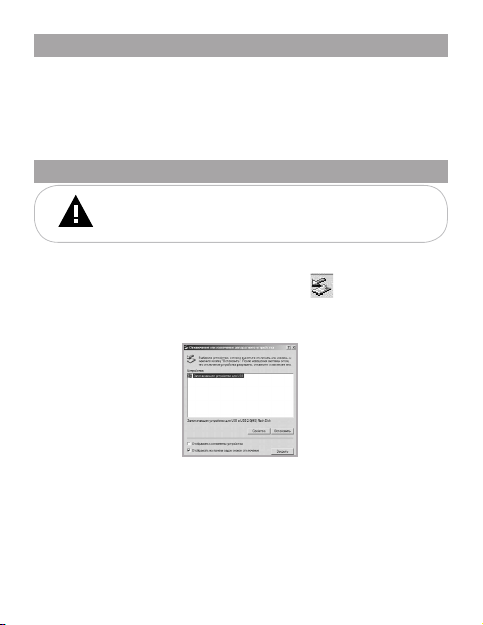
18.1 Работа с документами
В папке “Мой компьютер” дважды щелкните мышью по иконке
плеера “Съемный диск”.
Использовать съемный диск МР3-плеера можно точно так же, как
и обычное USB-устройство для хранения данных. Можно создавать и
удалять папки, копировать файлы с компьютера на МР3-плеер и обратно,
переименовывать файлы, записанные на МР3-плеере.
18.2 Отключение от компьютера
ВНИМАНИЕ!
Отключайте МР3-плеер от компьютера только после
завершения передачи данных.
Для отключения МР3-плеера от компьютера воспользуйтесь
следующими указаниями:
Щелкните правой кнопкой мыши на значок , расположенный на
панели задач.
Нажмите на строчку появившегося меню “Отключение или
извлечение аппаратного устройства”.
В окне “Отключение или извлечение аппаратного устройства”
нажмите кнопку “Остановить”.
52
Page 54
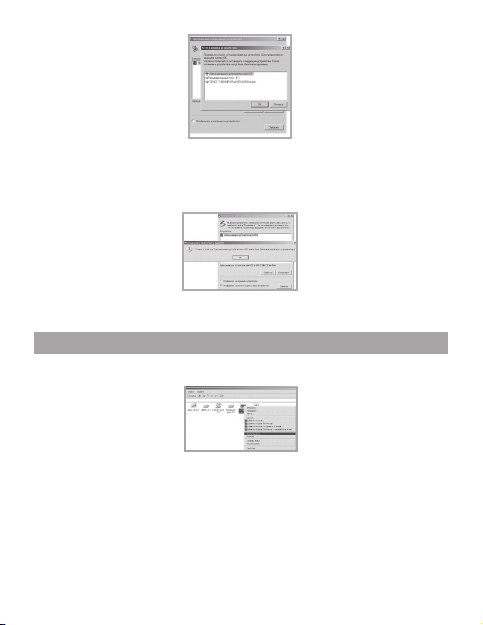
Выберите съемный диск МР3-плеера и нажмите кнопку “ОК”.
Теперь МР3-плеер может быть безопасно отключен от компьютера.
18.3 Форматирование
В окне “Мой компьютер” щелкните левой кнопкой мыши на значок
“Съемный диск” и в появившемся меню выберите “Форматирование”.
В появившемся окне нажмите кнопку “Начать” для начала
форматирования.
53
Page 55

МР3-плеер нужно форматировать в следующих ситуациях:
1. В процессе воспроизведения возникают проблемы, которые Вы не
можете устранить после прочтения раздела “Возможные неисправности
и методы их устранения”.
2. Невозможно удалить, проиграть или записать файлы или папки, в
документах потеряны данные.
ПРИМЕЧАНИЕ!
Не форматируйте МР3-плеер слишком часто, поскольку это
наносит устройству вред.
54
Page 56

19 Возможные неисправности и методы
их устранения
Проблемы Вероятные причины
МР3-плеер не
включается
МР3-плеер не заряжается,
не определяется ПК
Невозможно
воспроизвести файл
В наушниках
отсутствует звук.
Дисплей отображает
непонятную
информацию
Невозможен
обмен данными с
компьютером
Невозможна запись
с диктофона или FMтюнера
возникновения
МР3-лееру необходимо
некоторое время для
подзарядки.
Поврежден USB-кабель.
Используется неподходящий
USB-кабель. USB-разъем
компьютера неисправен.
МР3-плеер не воспроизводит
файлы данного формата. Файл
поврежден. Системная ошибка.
Наушники не подключены
или плохо подключены
к МР3-плееру. Значение
громкости — “0”. Окислен
или загрязнен штекер.
Повреждены МР3 или WAV
файлы.
Неверно выбран язык
интерфейса. Язык не
поддерживается.
Неисправен USB-кабель.
Недостаточно памяти.
Недостаточно памяти. Освободите память, удалив
Решения
Произведите зарядку
аккумулятора.
Используйте оригинальный
кабель для зарядки МР3-плеера.
Попробуйте подсоединить МР3плеер к другому USB-разъему.
Сохраните файл в совместимом
формате и снова загрузите
его в МР3-плеер. Удалите
поврежденный файл. Для
устранения системных ошибок
и сбоев отформатируйте
МР3-плеер.
Подключите наушники заново.
Увеличьте громкость.
Очистите штекер.
Загрузите соответствующие
файлы заново.
Выберите нужный язык.
Используйте в наименовании
файлов, для ID3 тегов другой
язык (например, английский).
Проверьте USB-соединение,
используйте другой USB-кабель.
Освободите память, удалив
ненужные файлы
ненужные файлы.
55
Page 57

Page 58

20 Условия транспортирования и хранения
МР3-плеер в упакованном виде может транспортироваться в крытых
транспортных средствах любого вида при температуре от минус 25 до
плюс 35 ºС, с защитой его от непосредственного воздействия атмосферных
осадков, солнечного излучения и механических повреждений.
56
